- Banyak pengguna yang memainkan game Android di PC mengalami kesalahan BlueStacks Blue Screen of Death.
- Karena emulator BlueStacks menyebabkan kesalahan Blue Screen of Death, periksa fitur Hyper-V.
- Setelah emulator BlueStacks Anda terinstal dan muncul kesalahan Blue Screen, perbaiki dengan perangkat lunak profesional.
- Cegah BlueStacks agar tidak mogok dengan mengikuti solusi yang kami rekomendasikan dari artikel ini.
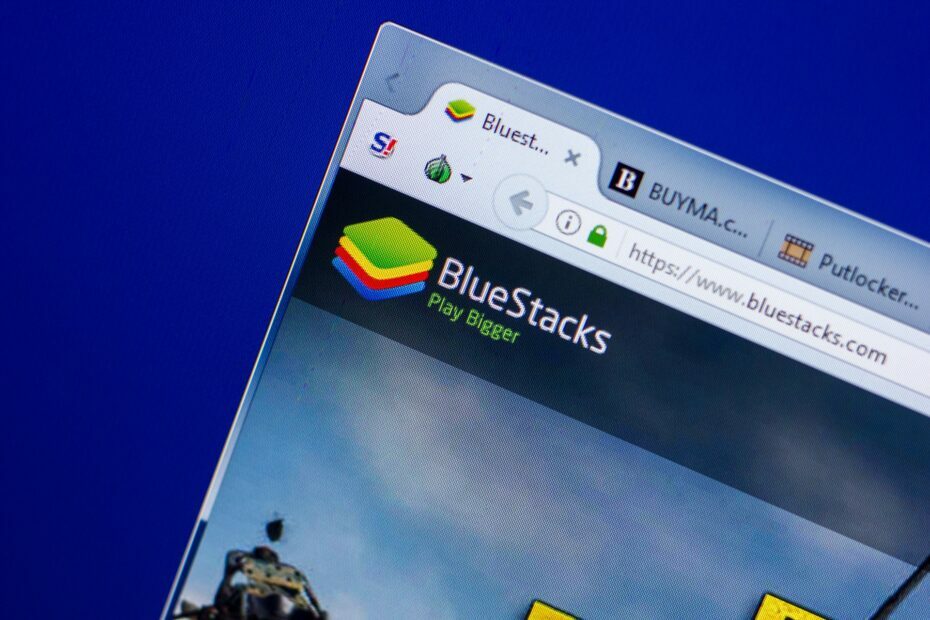
- Unduh Alat Perbaikan PC Restoro yang dilengkapi dengan Teknologi yang Dipatenkan (tersedia paten sini).
- Klik Mulai Pindai untuk menemukan masalah Windows yang dapat menyebabkan masalah PC.
- Klik Perbaiki Semua untuk memperbaiki masalah yang memengaruhi keamanan dan kinerja komputer Anda
- Restoro telah diunduh oleh 0 pembaca bulan ini.
Emulasi Android dimungkinkan di Windows, tetapi banyak pengguna melaporkan kesalahan Blue Screen of Death saat menggunakan tumpukan biru perangkat lunak.
Ini bisa menjadi masalah besar dan menyebabkan masalah stabilitas dengan. Anda PC, tetapi dalam artikel ini, kami akan menunjukkan cara memperbaiki masalah ini.
Layar Biru Kematian kesalahan bisa sangat bermasalah, dan terkadang kesalahan ini dapat muncul saat menggunakan BlueStacks. Berikut adalah beberapa masalah yang dilaporkan pengguna:
- BlueStacks terus menerjang Windows 10 – Terkadang BlueStacks dapat terus mogok di PC Anda. Ini dapat terjadi karena fitur Hyper-V, jadi pastikan untuk menonaktifkannya.
- BlueStacks BSOD memory_management – Aplikasi pihak ketiga dapat menyebabkan kesalahan ini muncul. Untuk memperbaiki masalah ini, lakukan boot Bersih dan nonaktifkan semua aplikasi dan layanan startup.
- Layar biru setelah menginstal BlueStacks – Antivirus Anda juga dapat menyebabkan masalah dengan BlueStacks muncul. Untuk memperbaiki masalah ini, nonaktifkan sementara atau hapus antivirus Anda dan periksa apakah itu membantu.
- BlueStacks berhenti tiba-tiba – Terkadang crash tak terduga dapat terjadi, dan jika Anda mengalami masalah ini, pastikan untuk mencoba beberapa solusi kami.
Bagaimana cara memperbaiki BlueStacks Blue Screen of Death?
- Gunakan solusi profesional
- Nonaktifkan fitur Hyper-V
- Instal ulang perangkat lunak BlueStacks
- Instal ulang driver kartu grafis Anda
- Periksa antivirus Anda
- Gunakan perangkat lunak emulator android alternatif
- Coba jalankan BlueStacks dalam Safe Mode
- Lakukan boot Bersih
1. Gunakan solusi profesional
Kesalahan Blue Screen of Death BlueStacks akan mencegah Anda mendapatkan pengalaman bermain yang luar biasa. Setelah memperbaiki masalah ini, Anda akan dapat menikmati bermain game Android terbaik di komputer Anda.
Kami menyarankan Anda menggunakan solusi profesional yang akan menawarkan banyak manfaat. Ini dengan aman memperbaiki dan mengamankan komputer Anda, membawanya ke kondisi optimal.

memulihkan didukung oleh database online yang menampilkan file sistem fungsional terbaru untuk PC Windows 10, memungkinkan Anda dengan mudah mengganti elemen apa pun yang dapat menyebabkan kesalahan BSoD.
Perangkat lunak ini juga dapat membantu Anda dengan membuat titik pemulihan sebelum memulai perbaikan, sehingga Anda dapat dengan mudah memulihkan versi sistem sebelumnya jika terjadi kesalahan.
Ini adalah bagaimana Anda dapat memperbaiki kesalahan registri menggunakan Restoro:
- Unduh dan instal Restoro.
- Luncurkan aplikasi.
- Tunggu perangkat lunak untuk mengidentifikasi masalah stabilitas dan kemungkinan file yang rusak.
- tekan Mulai Perbaikan.
- Restart PC Anda agar semua perubahan diterapkan.
Segera setelah proses perbaikan selesai, PC Anda akan bekerja tanpa masalah, dan Anda tidak perlu khawatir tentang kesalahan BSoD atau waktu respons yang lambat lagi.
⇒ Dapatkan Restoro
Penolakan:Program ini perlu ditingkatkan dari versi gratis untuk melakukan beberapa tindakan tertentu.
2. Nonaktifkan fitur Hyper-V
- Dalam Cari masuk lapangan fitur Windows. Pilih Mengaktifkan atau menonaktifkan fitur Windows.
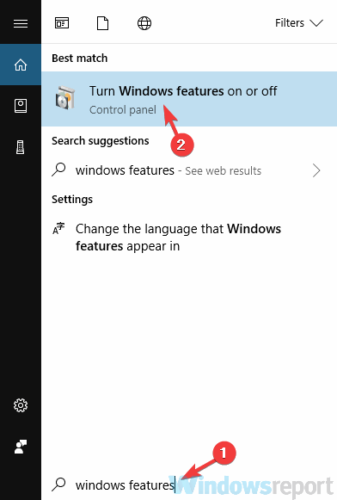
- Kapan Fitur Windows jendela muncul, cari Hyper-V dan menonaktifkannya. Setelah melakukan itu, klik baik untuk menyimpan perubahan.
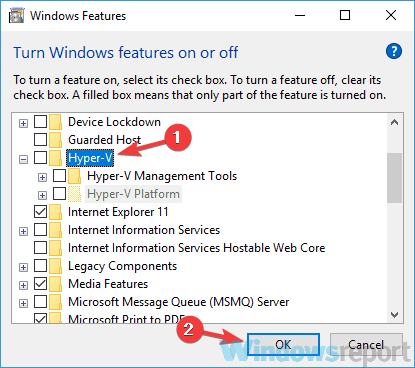
- Restart PC Anda untuk menerapkan perubahan.
3. Instal ulang perangkat lunak BlueStacks

Dalam beberapa kasus, Blue Screen of Death dapat muncul saat menggunakan BlueStacks jika instalasi rusak. Untuk memperbaiki masalah ini, pengguna menyarankan untuk menginstal ulang perangkat lunak sepenuhnya.
Ada beberapa cara untuk melakukannya, tetapi jika Anda ingin menghapus BlueStacks sepenuhnya, Anda harus gunakan perangkat lunak pihak ketiga.
Ini adalah perangkat lunak uninstaller yang mengagumkan, dan dapat menghapus aplikasi apa pun dari PC Anda bersama dengan semua file dan entri registrinya.
Dengan menggunakan perangkat lunak uninstaller, Anda akan memastikan bahwa tidak akan ada jejak Bluestacks di komputer Anda dan Anda akan siap untuk instalasi baru.
4. Instal ulang driver kartu grafis Anda
- tekan Tombol Windows + X dan pilih Pengaturan perangkat dari daftar.
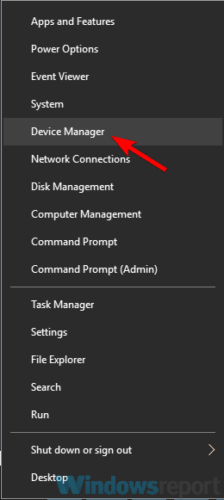
- Kapan Pengaturan perangkat terbuka, klik kanan dan pilih Copot pemasangan perangkat.
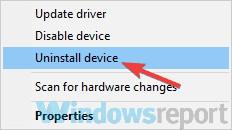
- Jika tersedia, periksa ke Hapus perangkat lunak driver untuk perangkat ini pilihan dan klik Copot pemasangan.
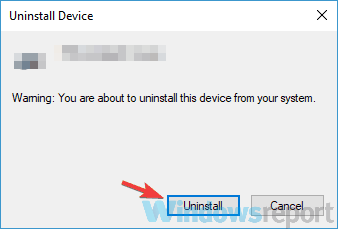
- Restart PC Anda untuk menerapkan perubahan.
Jika Anda merasa proses ini agak membosankan, Anda selalu dapat menggunakan alat pihak ketiga untuk memperbarui semua driver Anda secara otomatis.
Cobalah perangkat lunak yang sangat efisien yang memperbarui semua driver Anda termasuk yang untuk kartu grafis Anda. Teknologinya yang sederhana, cepat dan aman memungkinkannya meningkatkan kinerja kartu grafis Anda.
Solusi ini memindai komputer Anda, menemukan driver yang hilang, rusak, dan ketinggalan jaman, dan menunjukkan kepada Anda laporan terperinci. Pilih satu atau semua driver usang untuk pembaruan.
⇒ Dapatkan DriverFix
5. Periksa antivirus Anda
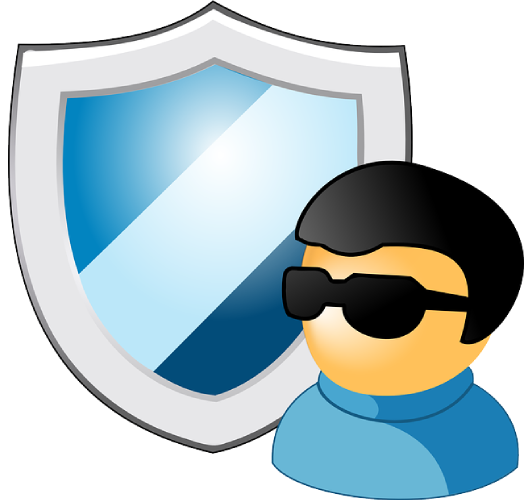
Jika Anda mendapatkan Blue Screen of Death di PC saat menggunakan BlueStacks, masalahnya mungkin terkait dengan to perangkat lunak antivirus.
Jalankan Pemindaian Sistem untuk menemukan potensi kesalahan

Unduh Restoro
Alat Perbaikan PC

Klik Mulai Pindai untuk menemukan masalah Windows.

Klik Perbaiki Semua untuk memperbaiki masalah dengan Teknologi yang Dipatenkan.
Jalankan Pemindaian PC dengan Alat Perbaikan Restoro untuk menemukan kesalahan yang menyebabkan masalah keamanan dan perlambatan. Setelah pemindaian selesai, proses perbaikan akan mengganti file yang rusak dengan file dan komponen Windows yang baru.
Beberapa alat antivirus seperti AVG, dapat mengganggu BlueStacks dan menyebabkan ini dan banyak masalah lainnya terjadi.
Untuk memperbaiki masalah, Anda disarankan untuk menonaktifkan fitur antivirus tertentu, atau bahkan seluruh antivirus Anda dan memeriksa apakah itu membantu.
Jika masalah masih ada, Anda harus menghapus antivirus dan mencoba menjalankan BlueStacks lagi.
Jika menghapus antivirus menyelesaikan masalah, kami sarankan Anda mempertimbangkan untuk beralih ke antivirus lain.
6. Gunakan perangkat lunak emulator android alternatif
Menggunakan emulator Android gratis yang memiliki banyak pilihan fitur adalah pilihan yang cocok untuk pengguna PC dan laptop.
Menginstalnya hanya membutuhkan beberapa detik dan penggunaan sumber daya sistemnya yang ringan merupakan keuntungan besar. Untuk memastikan program akan menjalankan beberapa aplikasi dan bebas kesalahan multitugas, coba atur alokasi RAM yang lebih besar di dalamnya. Menurunkan resolusi layar menjadi 960 × 540 juga dapat meningkatkan kinerja.
Emulator android berikut ini sangat dapat disesuaikan, memungkinkan Anda untuk mengubah pengaturan game, membuat pintasan, atau memilih jumlah inti CPU. Dengan bantuan panel bawaan yang serbaguna dan mudah digunakan, Anda dapat mengelola semua game dan mempersonalisasi pengaturan untuk meningkatkan pengalaman bermain game Anda.
Ini adalah solusi game yang aman untuk komputer Windows 7, 8, 10 dan kompatibel dengan versi Android 5.1 dan 7.1.
⇒Dapatkan Pemain LD
7. Coba jalankan BlueStacks dalam Safe Mode
- Buka Pengaturan aplikasi. Cara tercepat untuk melakukannya adalah dengan menggunakan Kunci Windows + saya jalan pintas.
- Setelah Aplikasi pengaturan terbuka, navigasikan ke Pembaruan & Keamanan bagian.
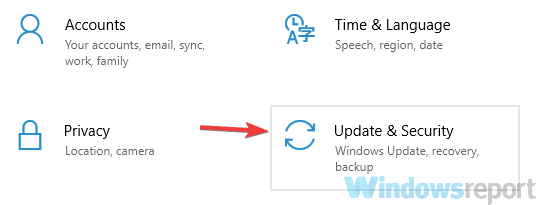
- Pilih Pemulihan dari panel kiri. Klik Restart sekarang tombol di panel kanan.
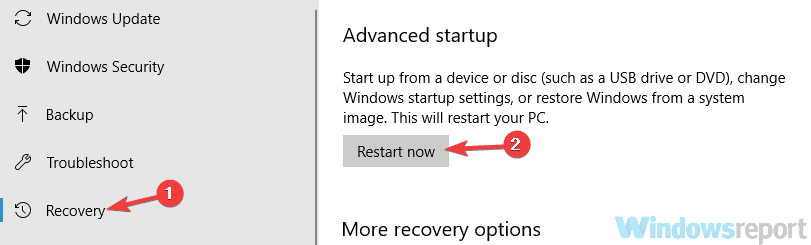
- Memilih Pemecahan masalah > Opsi lanjutan > Pengaturan Startup. Klik Mengulang kembali tombol.
- Anda sekarang akan melihat daftar opsi. Pilih Mode aman dengan jaringan dengan menekan tombol keyboard yang sesuai.
8. Lakukan boot Bersih
- tekan Tombol Windows + R untuk membuka dialog Jalankan.
- Tipe msconfig, dan klik baik.
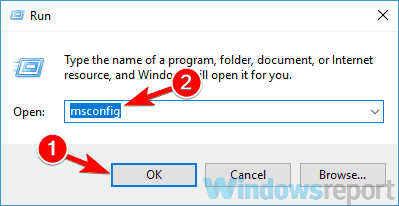
- Navigasikan ke Jasa tab dan periksa ke Sembunyikan semua layanan Microsoft kotak centang.
- Klik Menonaktifkan semua tombol untuk menonaktifkan layanan.
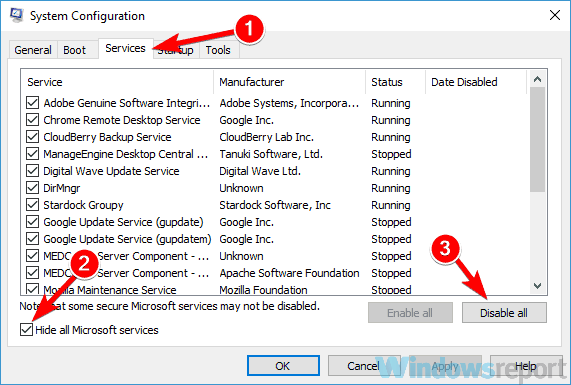
- Pergi ke Memulai tab dan klik Buka Pengelola Tugas.
- Klik kanan entri pertama pada daftar dan pilih Nonaktifkan dari menu. Lakukan ini untuk semua entri dalam daftar.
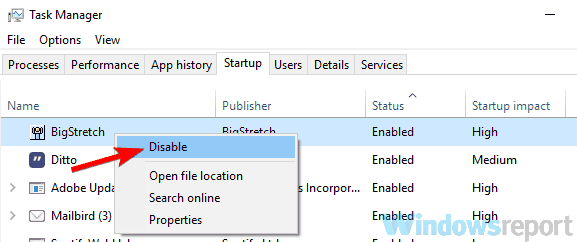
- Kembali ke Sistem konfigurasi jendela.
- Klik Menerapkan dan baik untuk menyimpan perubahan dan restart PC Anda.
Setelah PC Anda restart, periksa apakah masalahnya masih ada. Jika Blue Screen of Death tidak muncul lagi, sudah pasti salah satu aplikasi atau layanan startup Anda yang menyebabkan masalah.
Untuk menentukan penyebabnya, Anda perlu mengaktifkan aplikasi dan layanan yang dinonaktifkan satu per satu.
Ingatlah bahwa Anda harus me-restart PC Anda setelah mengaktifkan sekelompok layanan atau aplikasi untuk menerapkan perubahan.
Setelah Anda menemukan aplikasi yang bermasalah, hapus, atau tetap nonaktifkan untuk mencegah masalah ini muncul kembali.
Kami berharap solusi kami membantu Anda memecahkan masalah ini dan jika Anda memiliki saran, beri tahu kami di bagian Komentar di bawah.
 Masih mengalami masalah?Perbaiki dengan alat ini:
Masih mengalami masalah?Perbaiki dengan alat ini:
- Unduh Alat Perbaikan PC ini dinilai Hebat di TrustPilot.com (unduh dimulai di halaman ini).
- Klik Mulai Pindai untuk menemukan masalah Windows yang dapat menyebabkan masalah PC.
- Klik Perbaiki Semua untuk memperbaiki masalah dengan Teknologi yang Dipatenkan (Diskon Eksklusif untuk pembaca kami).
Restoro telah diunduh oleh 0 pembaca bulan ini.

![Cara Instal VPN di Tencent Gaming Buddy [Gameloop]](/f/e9d3657369099c33f964c68e13428e7e.jpg?width=300&height=460)
